- Հեղինակ Jason Gerald [email protected].
- Public 2024-02-01 14:13.
- Վերջին փոփոխված 2025-01-23 12:20.
Եթե ձեր համակարգիչը սկսում է դանդաղ աշխատել, գուցե ժամանակն է ձեր համակարգչի կոշտ սկավառակը (նույնը `կոշտ սկավառակ) դեֆրագրավորել: Պառակտումը կարող է դանդաղեցնել համակարգիչը և զբաղեցնել ազատ տարածությունը: Հետևեք այս ուղեցույցին ՝ ձեր կոշտ սկավառակը Windows XP համակարգով վերափոխելու համար:
Քայլ
Մեթոդ 1 -ից 3 -ը `Հասկանալով մասնատումը
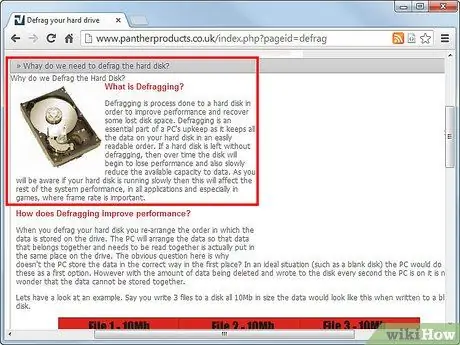
Քայլ 1. Հասկացեք, թե ինչու է ձեր կոշտ սկավառակը նախ մասնատված:
Քայլ 2. Իմացեք, թե ինչպես կարող է մասնատվածությունը ազդել կատարման վրա:
Սկավառակում բեկորների քանակի ավելացման դեպքում կատարողականը կշարունակի վատանալ: Սկավառակը ավելի երկար ժամանակ է պահանջում ֆայլը գտնելու համար, և սկավառակի վրա ազատ տարածքը սխալ կհայտնվի:
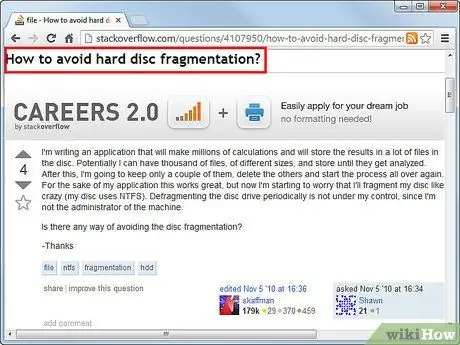
Քայլ 3. Իմացեք, թե ինչպես կանխել մասնատումը:
Շատ ժամանակակից ֆայլային համակարգեր կառուցված են ՝ սահմանափակելու համար առաջացած մասնատման չափը: Եթե կարծում եք, որ ձեր համակարգիչը սկսում է դանդաղել, ապա դրա դեֆրագմենտացիան կարող է մեծացնել ձեր կոշտ սկավառակի ընթերցման արագությունը:
Կոշտ վիճակի կրիչներ (ֆլեշ հիշողություն) չեն պահանջում դեֆրագմենտացիա, քանի որ չունեն մեխանիկական ընթերցման մեխանիզմ: Պինդ վիճակի սկավառակի դեֆրագրավորումն իրականում կհանգեցնի սկավառակի ավելի արագ խափանման, քանի որ միայն որոշակի քանակությամբ տվյալներ կարող են գրվել:
Մեթոդ 2 -ից 3 -ը. Windows XP- ի վերակազմավորում
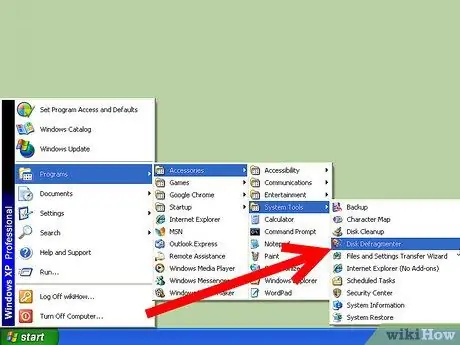
Քայլ 1. Բացեք Disk Defragmenter ծրագիրը:
Դուք կարող եք դա գտնել ՝ կտտացնելով «Սկսել» ընտրացանկին, ընտրել «Բոլոր ծրագրերը, պարագաները», այնուհետև «Համակարգային գործիքներ»: Selectանկից ընտրեք Disk Defragmenter: Disk Defragmenter կոմունալը գործարկելու համար դուք պետք է ունենաք ադմինիստրատորի իրավունք:
Կարող եք նաև բացել Disk Defragmenter ծրագիրը ՝ կտտացնելով «Սկսել», ապա ՝ «Որոնել»: Մուտքագրեք «Disk Defragmenter» դաշտում, այնուհետև կտտացրեք Որոնել:
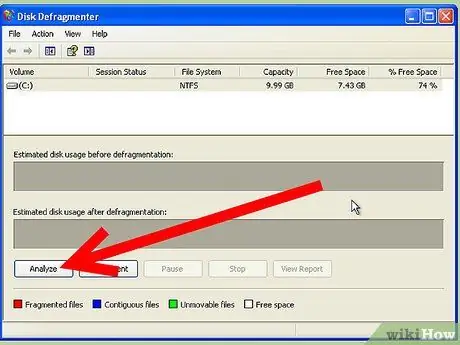
Քայլ 2. Ընտրեք ձեր շարժիչը:
Կլինի համակարգչում տեղադրված վարորդների ցուցակ: Ընտրեք այն սկավառակը, որը ցանկանում եք վերափոխել, սովորաբար C: կամ D: սկավառակը: Կտտացրեք «Վերլուծել» կոճակը ՝ տեսնելու, թե արդյոք սկավառակը պետք է ապակոդավորել:
-
Դուք կարող եք համեմատել սկավառակների ցանկի ներքևի գրաֆիկները `տեսնելու, թե ինչպես է սկավառակի ապակոմպլեկտիվացումը ազդելու դրա տարածքի բաշխման վրա: Եթե կան շատ կարմիր գծեր, նշանակում է, որ կա մեծ քանակությամբ ֆայլի մասնատում:

Windows XP համակարգչի վերակազմավորում Քայլ 5Bullet1 - Սկավառակը պետք է ունենա առնվազն 15% ազատ տարածք ՝ դեֆրագմենտացիայի համար: Ֆայլերը կտեղափոխվեն ՝ սկավառակը օպտիմալացնելու համար, ուստի համակարգին անհրաժեշտ է տեղ ՝ կազմակերպվող ֆայլերը տեղադրելու համար:
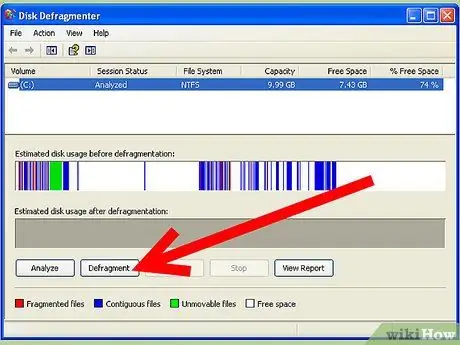
Քայլ 3. Կրկնակի ապակենտրոնացում:
Ընտրեք վարորդը, այնուհետև կտտացրեք Defragment: Հաստատեք, որ ցանկանում եք գործընթացը սկսել բացվող պատուհանում: Գործընթացն ավարտվելուց հետո դուք կստանաք զեկույցը նոր պատուհանում: Այս զեկույցը կպատմի ձեզ, թե որ ֆայլերն են տեղափոխվել և որոնք չեն կարող տեղափոխվել, ինչպես նաև նոր ազատ տարածքի ընթերցումը:
- Սկավառակի դեֆրագրման գործընթացում խուսափեք համակարգչից օգտվելուց: Եթե ֆայլերը փոխում եք, ապա կարող է անհրաժեշտ լինել, որ defragmentation ծրագիրը սկսվի զրոյից:
- Գործընթացին կարող եք հետևել ՝ հետևելով պատուհանի ներքևի կարգավիճակի տողին: Սա ցույց կտա ձեզ, թե որքան հեռու է գործընթացը, ինչպես նաև այն ֆայլերը, որոնք այժմ տեղափոխվում են: Դեֆրագմենտացիայից հետո գրաֆիկը նույնպես կհարմարվի գործընթացի առաջընթացի հետ մեկտեղ:
Մեթոդ 3 -ից 3 -ը. Հրամանի տողի միջոցով վերամշակել
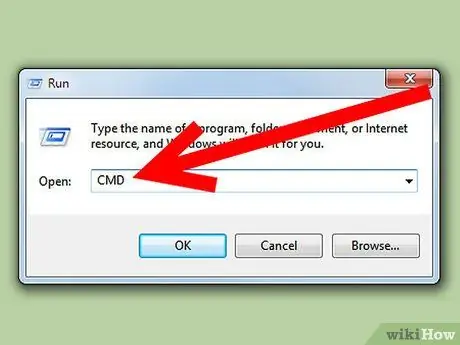
Քայլ 1. Բացեք հրամանի տողը:
Կտտացրեք Start ընտրացանկին և ընտրեք Run: Նոր պատուհանում դաշտում մուտքագրեք «cmd» և սեղմեք Enter: Սա կբացի հրամանի տողի ինտերֆեյսը:

Քայլ 2. Վարորդի վերլուծություն:
Տեսնելու համար, թե արդյոք սկավառակը պետք է ապակոմպլեկտավորվի, հրամանի տողում մուտքագրեք հետևյալ հրամանը: Փոխարինեք «C» - ն այն սկավառակով, որը ցանկանում եք վերլուծել.
defrag C: /a
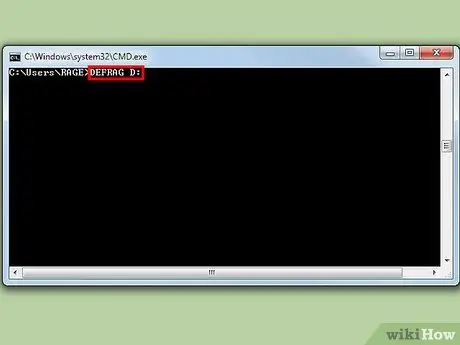
Քայլ 3. Կրկնակի ապակենտրոնացում:
Դեֆրագրման գործընթացը սկսելու համար հրամանի տողում մուտքագրեք հետևյալ հրամանը: Փոխարինեք «C» ՝ այն վարորդով, որը ցանկանում եք վերլուծել.
defrag C:
- Դուք կարող եք պարտադրել defragmentation ՝ ավելացնելով /f պարամետրը defragmentation հրամանի վերջում:
-
Մինչ դեֆրագրման գործընթացը գործում է, համակարգը կցուցադրի թարթող կուրսորը: Հաշվետվությունը կցուցադրվի գործընթացի ավարտից հետո: Դուք կարող եք զեկույցը գրել տեքստային ֆայլում ՝ սկսելով դեֆրագրման գործընթացը հետևյալ հրամանով.
defrag C: /v> filename.txt..
- Դուք կարող եք դադարեցնել defragmentation գործընթացը ՝ սեղմելով Ctrl+C:






